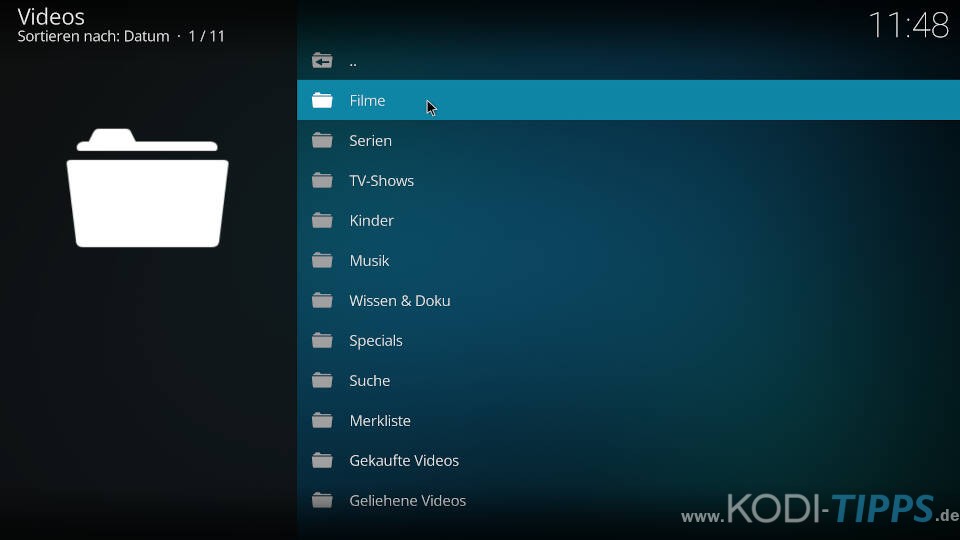Maxdome ist ein kostenpflichtiger Dienst, der mehr als 50.000 Filme, Serien und Dokumentationen anbietet. Mit dem Maxdome Kodi Addon könnt ihr bequem von eurem Mediacenter aus auf alle Inhalte zugreifen. Wir zeigen euch, wie die Erweiterung installiert wird.
Hinweis zum Schutz eurer Identität
Bevor wir starten, weisen wir darauf hin, dass das Streamen bestimmter Inhalte über Kodi nicht legal ist. Um die eigene Privatsphäre zu schützen, empfehlen wir die Nutzung eines VPNs. Mit einem VPN wird eure Internetverbindung verschlüsselt und Identität verschleiert. Außerdem lassen sich für bestimmte Dienste Ländersperren umgehen.
Wir empfehlen unseren Testsieger CyberGhost (hier zum Test), der die höchste Sicherheitsstufe garantiert und mit einem fairen Preis aufwartet. Der Dienst betreibt über 9200 Server in mehr als 100 Ländern. CyberGhost bietet ebenfalls eigene Apps für Amazon Fire TV, Windows, Android und weiteren Plattformen an. Weitere VPN-Tests findet ihr HIER.
Kodi-Tipps.de steht in keinerlei Verbindung zu Kodi oder den Entwicklern von Addons. Dieser Beitrag dient dazu, die Installation eines Video-Addons zu veranschaulichen. Für den Inhalt dieser Addons sind die entsprechenden Entwickler verantwortlich.
Maxdome Kodi Addon installieren
HINWEIS: Maxdome wurde durch die neue Plattform Joyn ersetzt. Wie ihr das Joyn Kodi Addon installiert, zeigen wir in DIESEM Artikel.
Dieses Kodi Addon ist im Kodinerds Repository verfügbar. Wie ihr das Repository installiert, zeigen wir in unserer entsprechenden Anleitung.
Befolgt anschließend folgende Schritte:
Wählt im Hauptmenü von Kodi auf der linken Seite den Punkt „Addons“ aus.

Klickt oben links auf das Paket-Symbol.

Klickt anschließend auf „Aus Repository installieren“.
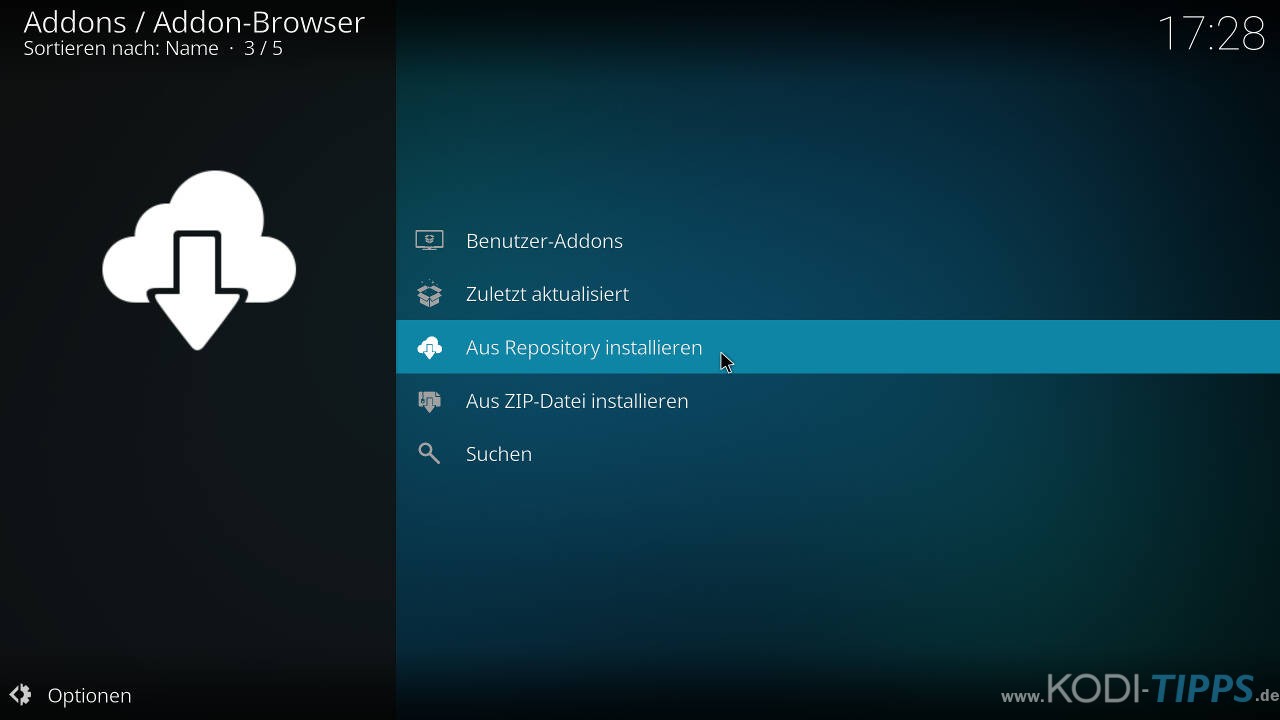
Wählt nun den Eintrag für das Kodinerds Repository aus.
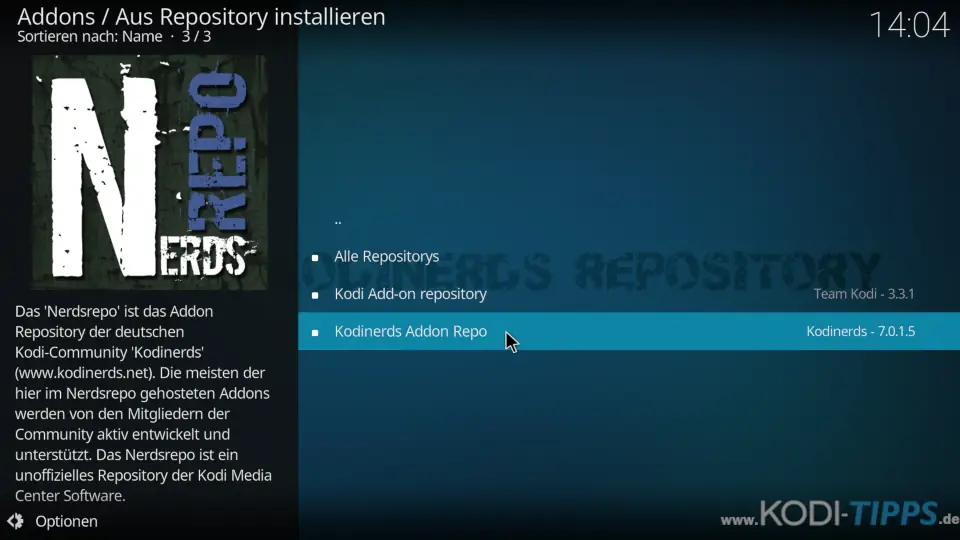
Öffnet die Kategorie der „Video-Addons“.
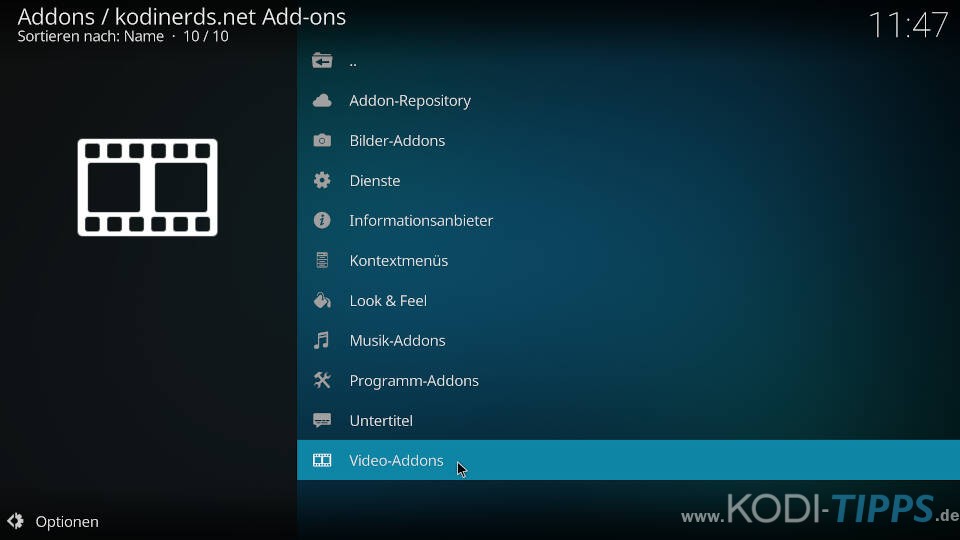
Sucht in der Liste nach dem Eintrag für das Maxdome Kodi Addon und öffnet diesen.
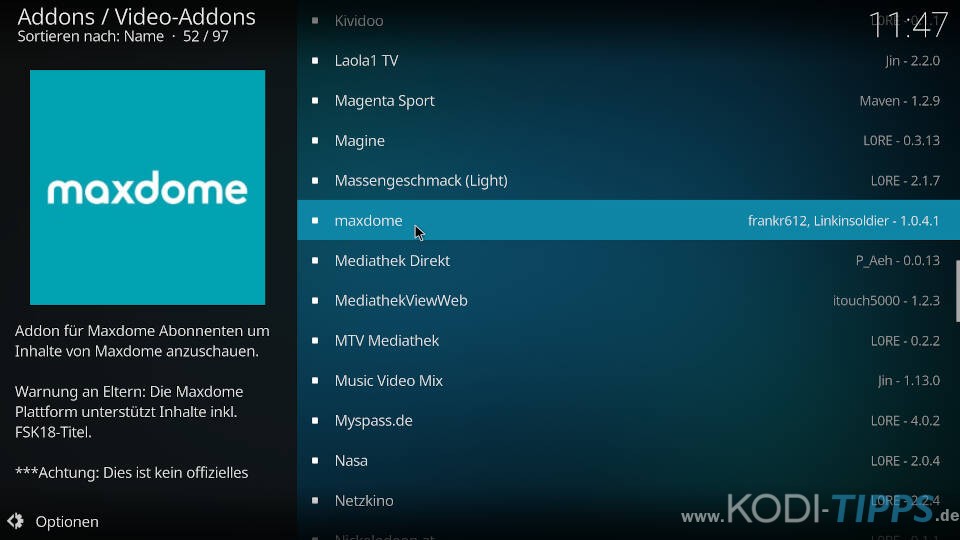
Klickt unten rechts auf den Button „Installieren“.
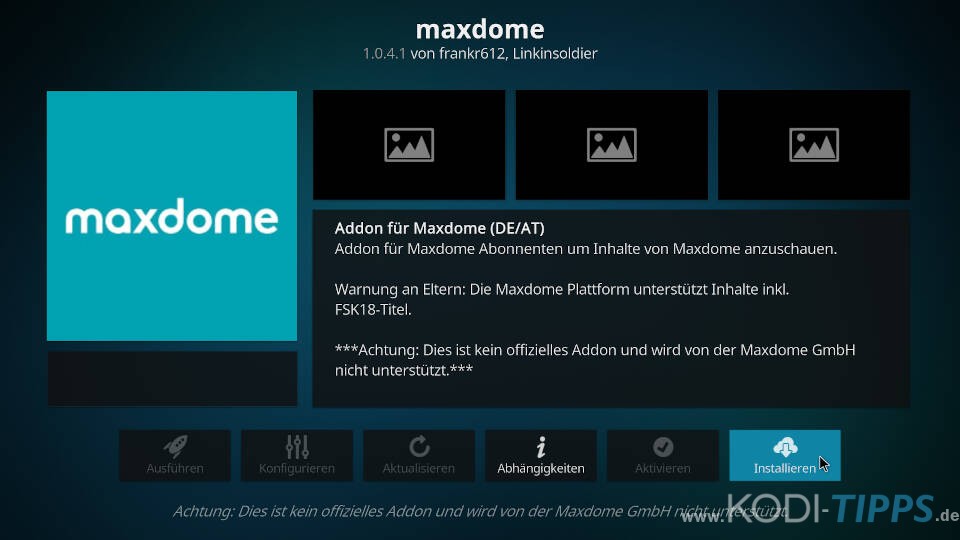
Bestätigt die Installation der benötigten Abhängigkeiten mit „OK“. Diese Zusatz-Erweiterungen werden benötigt, damit das Kodi Addon ordnungsgemäß funktioniert.
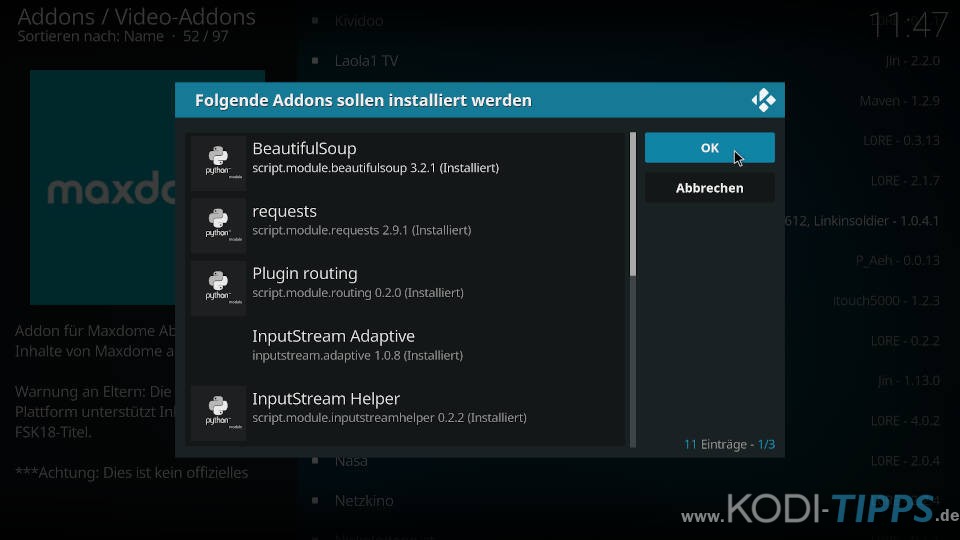
Nach wenigen Augenblicken erscheint am oberen rechten Bildschirmrand der Hinweis, dass das Addon erfolgreich installiert wurde.
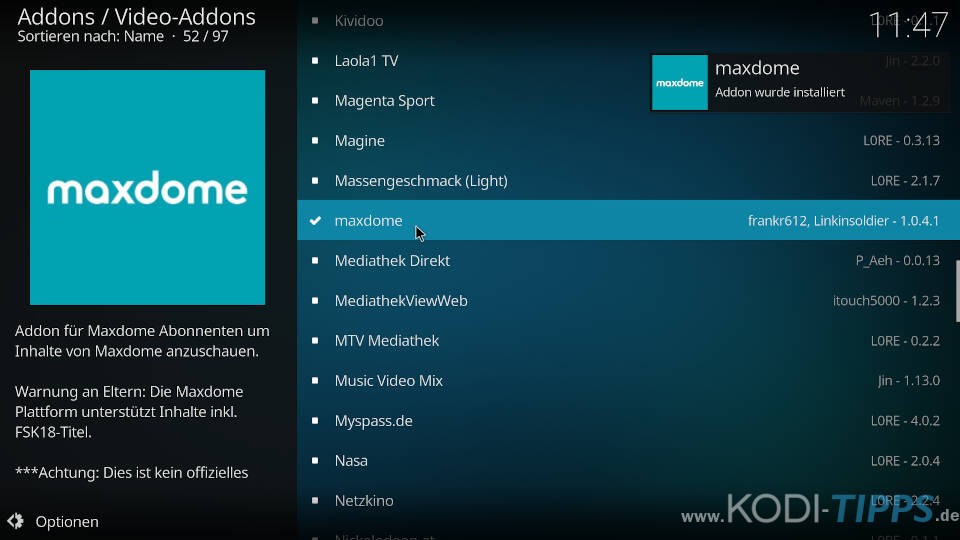
Öffnet in der Liste erneut den Eintrag für die Erweiterung und klickt anschließend auf „Konfigurieren“.
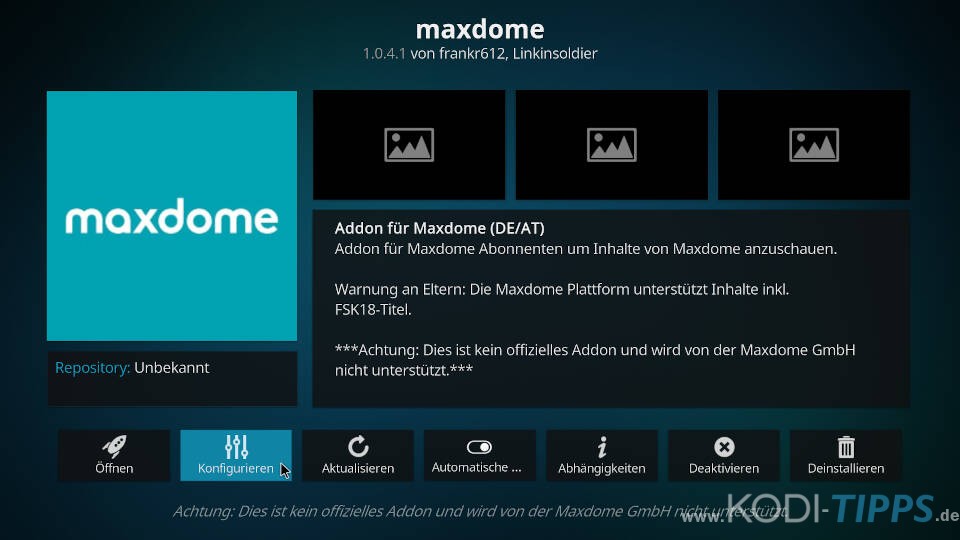
Tragt in den Einstellungen unter „Allgemein“ eure Zugangsdaten für Maxdome ein. Diese bestehen aus einer E-Mail-Adresse und einem Passwort.
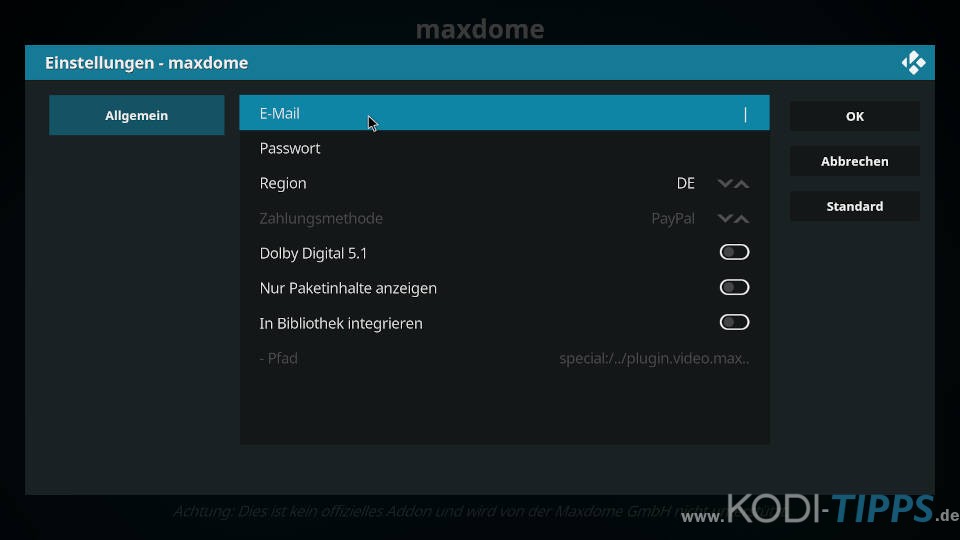
Bestätigt die Einstellungen auf der rechten Seite mit „OK“.
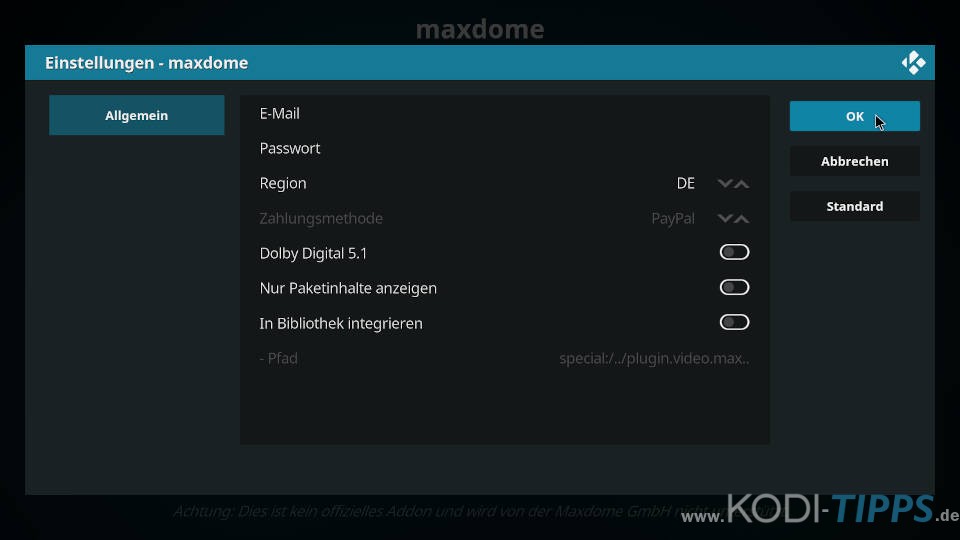
Wählt anschließend den Punkt „Öffnen“ in der unteren linken Ecke aus.
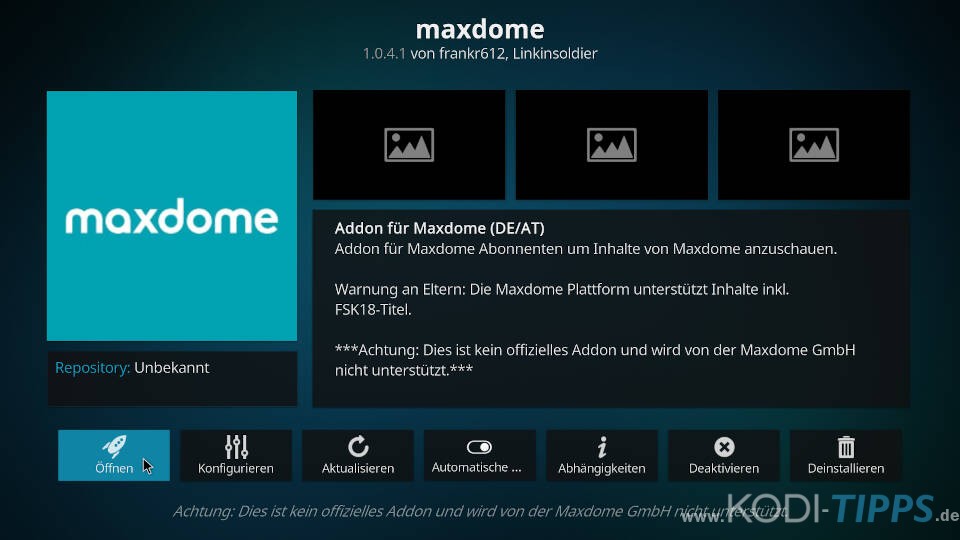
Das Maxdome Kodi Addon öffnet sich und listet die verschiedenen Kategorien auf.